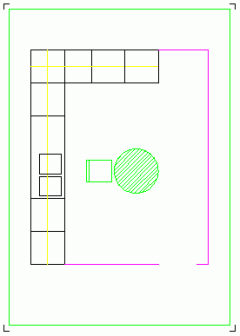Vaihe 4: Snap ja pakotus
Snap- eli tartuntatoiminnolla helpotetaan pisteiden syöttöä. Snap hakeutuu aina osoitettavan elementin pisteeseen asetetun snapmoodin mukaisesti. Jos esimerkiksi halutaan piirtää viiva joka on toisen viivan alkupisteessä kiinni, asetetaan snapmoodiksi pääte. Tällöin snap hakeutuu viivan päätepisteeseen silloin kun hiusristikko (hiiren kursori) on viivan päällä. Hiiren sijainti ei muutu, mutta snapin merkiksi viivan päätteeseen tulee näkyviin vinoneliö. Snap on näkyvissä tilarivillä (SNAP-teksti) mustalla tekstillä silloin kun snap on käytössä ja harmaalla silloin kun snap on pois käytöstä.
Pakotuksella saadaan aikaan pisteiden syöttäminen pakotuskulman mukaisesti. Pakotukselle on aina määriteltynä pakotuskulma joka näkyy aina tilarivillä. Esimerkiksi PAK:15 tarkoittaa, pakotus on asetettu 15 asteen kulmaan. Tällöin esimerkiksi viivaa piirrettäessä viivat pakottuvat 15 asteen välein: 0, 15, 30, jne.
Seinien piirto
Toimi näin:
-
Valitse piirtoväriksi 7 (violetti) ja piirtotasoksi SEINAT ja viivatyypiksi EHYT.
-
Valitse viivan piirtokomento ja piirrä viiva pisteisiin 3100,5100 ja @900,0.
-
Aseta pakotus päälle joko tilariviltä tai valitsemalla Työkalut-välilehti > Piirtoasetukset-ryhmä > Pakotus. Valitse pakotuskulmaksi 90 astetta.
-
Aseta snap päälle joko tilariviltä tai valitsemalla Työkalut-välilehti > Piirtoasetukset-ryhmä > Snap. Valitse snapmoodiksi pääte.
-
Valitse viivan piirtokomento. Ohjelman pyytäessä viivan alkupistettä, vie hiiri äsken piirretyn seinän päälle niin että viivan oikeaan päähän tulee näkyviin snapin vinoneliö (=keittioön oik. ylänurkka). Kun snapin vinoneliö on näkyvissä, klikkaa kuvaa hiiren vasemmalla painikkeella. Viivan alkupiste tarrautuu snapin vinoneliön osoittamaan kohtaan hiiren sijainnista huolimatta.
-
Koska pakotus on asetettu päälle 90 kulmaan, ei kuvaan voi piirtää hiirellä kuin pysty- ja vaakasuuntaisesti. Tämä helpottaa seinien piirtoa sillä viivan alkupisteen syöttämisen jälkeen on helppo näyttää viivan suunta hiirellä ja kirjottaa komentoriville ainoastaan viivan pituus.
-
Ohjelman pyytäessä viivan loppupistettä, vie hiiri kuvan alalaitaan (ainoastaan siirrä hiirtä, älä klikkaa kuvaa hiirellä). Näin näytämme ohjelmalle että viiva on tarkoitus piirtää suoraan alaspäin. Päälle asetettu pakotus pakottaa viivan suoraan alas vaikka hiiri olisinkin hieman sivussa. Syötä komentoriville ainoastaan viivan pituus, 3900.
-
Valitse uudelleen viivan piirtokomento ja näytä viivan alkupisteeksi äskeisen viivan loppupiste (=keittiön oik. alanurkka). Käytä alkupisteen näyttämisessä apuna snap:ia äskeiseen tapaan.
-
Piirretään viiva pakotuksen avulla. Siirrä hiiri kuvan vasempaan reunaan ja syötä komentoriville viivan pituus, 200.
-
Piirretään kolmaskin seinä vastaavalla tavalla snapin ja pakotuksen avulla. Näytä viivan alkupisteeksi kaapistorivin oikea alanurkka. Siirrä hiiri kuvan oikeaan reunaan ja syötä komentoriville viivan pituus 1600.
Ovien piirtäminen
Toimi näin:
-
Vaihda piirtotasoksi OVET.
-
Valitse viivan piirtokomento. Näytä viivan alkupisteeksi snapin avulla oviaukon oikea reuna. Siirrä hiiri kuvan alareunaan ja syötäkomentoriville oven pituus 800.
-
Aseta pakotus pois päältä joko tilariviltä tai valitsemalla Työkalut-välilehti > Piirtoasetukset-ryhmä > Pakotus.
-
Valitse Aloitus-välilehti > Piirto-ryhmä >
 Kaari-valikko > Jännekaari.
Kaari-valikko > Jännekaari. -
Näytä snapin avulla kaaren alkupisteeksi ovi-viivan loppupiste ja kaaren loppupisteeksi oviaukon toinen reuna. Näytä kaaren sopiva paikka kuvassa hiirellä (TAI syötä kaaren kehäpisteeksi komentoriville 3200,600).
-
Aseta snap pois päältä joko tilariviltä tai valitsemalla Työkalut-välilehti > Piirtoasetukset-ryhmä > Snap.
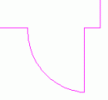
 Edellinen Edellinen |
Seuraava

|